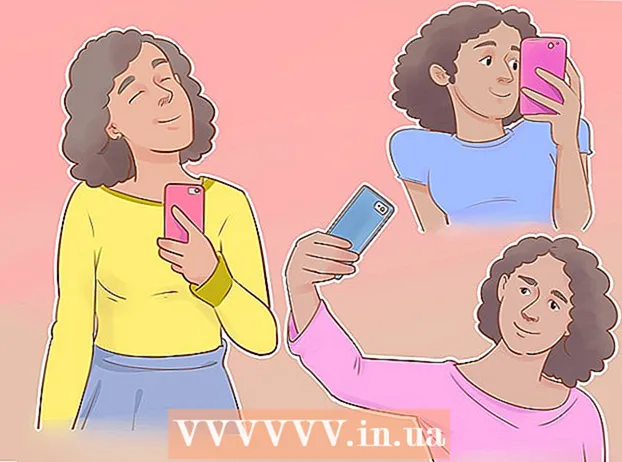Autor:
Judy Howell
Dátum Stvorenia:
1 V Júli 2021
Dátum Aktualizácie:
23 V Júni 2024
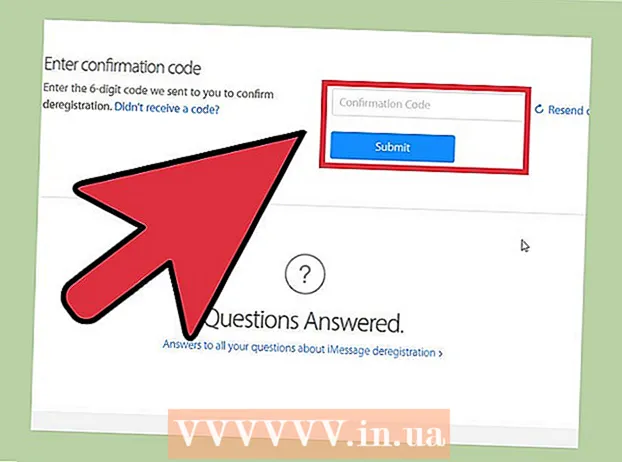
Obsah
- Na krok
- Metóda 1 z 3: Trvalé odstránenie účtu
- Metóda 2 z 3: Zabezpečte nečinný účet
- Metóda 3 z 3: Vypnite iMessage
- Varovania
Neexistuje žiadny oficiálny spôsob odstránenia Apple ID, ale môžete si ho nechať urobiť zákazníckym servisom, ak požadujete správny spôsob. Ak nechcete úplne odstrániť svoje ID, môžete vymazať svoje osobné údaje a prestať používať svoje ID. Ak ste nedávno prešli z iPhone na iný druh inteligentných telefónov, môžete vypnúť iMessage, aby ste mohli normálne prijímať textové správy.
Na krok
Metóda 1 z 3: Trvalé odstránenie účtu
 Uistite sa, že chcete natrvalo odstrániť svoje Apple ID. Po odstránení svojho Apple ID už nebudete mať prístup ku všetkým službám a nákupom, ktoré sú s ním spojené. Napríklad už nebudete mať prístup k iCloud Mail a iCloud Drive. Stratíte všetky nákupy uskutočnené pomocou účtu, vrátane iTunes, App Store alebo iných webových obchodov Apple. Tiež už nebudete mať prístup k službe iMessage.
Uistite sa, že chcete natrvalo odstrániť svoje Apple ID. Po odstránení svojho Apple ID už nebudete mať prístup ku všetkým službám a nákupom, ktoré sú s ním spojené. Napríklad už nebudete mať prístup k iCloud Mail a iCloud Drive. Stratíte všetky nákupy uskutočnené pomocou účtu, vrátane iTunes, App Store alebo iných webových obchodov Apple. Tiež už nebudete mať prístup k službe iMessage. - Možno si nebudete musieť úplne vymazať svoj účet, ak si chcete zachovať prístup k svojmu účtu a nákupom. Môžete zmeniť podrobnosti svojho účtu tak, aby boli odstránené všetky vaše platobné podrobnosti a osobné údaje. Týmto spôsobom môžete nechať účet existovať bez obáv, že niekto bude mať prístup k vašim údajom. Podrobné pokyny nájdete v ďalšej metóde.
- Ak ste nedávno prešli z iPhone na iný typ smartfónu a už neprijímate textové správy, prejdite do časti „Vypnúť iMessage“.
 Odstráňte všetky e-mailové adresy spojené s účtom. Keď natrvalo odstránite Apple ID, nemôžete vytvoriť nový ID s rovnakou e-mailovou adresou. Mnoho ľudí si neuvedomuje, že nemôžete použiť ďalšie e-mailové adresy spojené s účtom. Pred odstránením samotného účtu nezabudnite z účtu odstrániť aj tieto ďalšie e-mailové adresy. Týmto spôsobom môžete neskôr vytvoriť nový účet s jednou z týchto e-mailových adries.
Odstráňte všetky e-mailové adresy spojené s účtom. Keď natrvalo odstránite Apple ID, nemôžete vytvoriť nový ID s rovnakou e-mailovou adresou. Mnoho ľudí si neuvedomuje, že nemôžete použiť ďalšie e-mailové adresy spojené s účtom. Pred odstránením samotného účtu nezabudnite z účtu odstrániť aj tieto ďalšie e-mailové adresy. Týmto spôsobom môžete neskôr vytvoriť nový účet s jednou z týchto e-mailových adries. - Ísť do appleid.apple.com a prihláste sa pomocou svojho Apple ID.
- Kliknite na „Upraviť“ vedľa položky „Účet“.
- Kliknite na symbol „X“ vedľa e-mailových adries, ktoré chcete z účtu odstrániť. Takto ich môžete neskôr znova použiť, ak sa rozhodnete znova vytvoriť účet.
 Vytvorte kolík podpory. Tento pin podpory potrebujete, keď voláte zákaznícke centrum, aby vám bol odstránený účet. PIN kód môžete vytvoriť stlačením appleid.apple.com Prejdite do sekcie Zabezpečenie a vyberte možnosť Generovať PIN.
Vytvorte kolík podpory. Tento pin podpory potrebujete, keď voláte zákaznícke centrum, aby vám bol odstránený účet. PIN kód môžete vytvoriť stlačením appleid.apple.com Prejdite do sekcie Zabezpečenie a vyberte možnosť Generovať PIN.  Zálohujte si všetky súbory a e-mailové správy, ktoré si chcete ponechať. Už nebudete mať prístup k svojej službe iCloud Mail a iCloud Drive, takže pred odstránením účtu nezabudnite zálohovať všetky dôležité správy a súbory.
Zálohujte si všetky súbory a e-mailové správy, ktoré si chcete ponechať. Už nebudete mať prístup k svojej službe iCloud Mail a iCloud Drive, takže pred odstránením účtu nezabudnite zálohovať všetky dôležité správy a súbory. - Správy v aplikácii iCloud Mail môžete zálohovať presunutím správ z priečinka doručenej pošty iCloud do schránky doručenej pošty v počítači. Na zariadení so systémom iOS nemôžete zálohovať e-maily.
- Vytvorte kópie všetkých dokumentov, ktoré máte uložené na iCloud Drive. Najjednoduchšie je otvoriť tieto dokumenty na počítači Mac s Yosemite alebo novším, pretože súbory ľahko nájdete kliknutím na „iCloud“ vo vyhľadávači. Ak používate zariadenie so systémom iOS, budete musieť otvoriť dokumenty v príslušných aplikáciách a potom zdieľať kópie s počítačom.
- Zálohujte si svoje fotografie. Po odstránení účtu sa stratia všetky obrázky uložené na iCloude. Pred odstránením účtu sa uistite, že ste uložili všetky dôležité obrázky do počítača.
 Volajte podporu spoločnosti Apple. Na tejto stránke kliknite na „Získať podporu teraz“ pod nadpisom „Holandsko“. Prejdite si podrobný plán a zanechajte svoje podrobnosti, aby vám spoločnosť Apple Support zavolala späť, alebo aby ste mohli zavolať podpore Apple sami neskôr.
Volajte podporu spoločnosti Apple. Na tejto stránke kliknite na „Získať podporu teraz“ pod nadpisom „Holandsko“. Prejdite si podrobný plán a zanechajte svoje podrobnosti, aby vám spoločnosť Apple Support zavolala späť, alebo aby ste mohli zavolať podpore Apple sami neskôr.  Zavolajte podporu spoločnosti Apple na správne telefónne číslo a vysvetlite, že chcete odstrániť svoje Apple ID. Budete musieť dokázať, kto ste, a na to slúži špendlík podpory, ktorý ste vytvorili predtým. Odstránenie Apple ID nie je štandardným postupom, takže osoba, ktorá vám volá, môže byť zložitá alebo odmietnuť. Spoločnosť Apple nechce, aby ste vymazali svoje Apple ID, pretože potom stratia zákazníka. Ak vám zástupca zákazníckeho servisu nemôže pomôcť, zdvorilo sa opýtajte, či sa môžete porozprávať s nadriadeným a znovu vysvetliť svoju situáciu.
Zavolajte podporu spoločnosti Apple na správne telefónne číslo a vysvetlite, že chcete odstrániť svoje Apple ID. Budete musieť dokázať, kto ste, a na to slúži špendlík podpory, ktorý ste vytvorili predtým. Odstránenie Apple ID nie je štandardným postupom, takže osoba, ktorá vám volá, môže byť zložitá alebo odmietnuť. Spoločnosť Apple nechce, aby ste vymazali svoje Apple ID, pretože potom stratia zákazníka. Ak vám zástupca zákazníckeho servisu nemôže pomôcť, zdvorilo sa opýtajte, či sa môžete porozprávať s nadriadeným a znovu vysvetliť svoju situáciu. - Pravdepodobne vám bude niekoľkokrát povedané, že stratíte prístup ku všetkým svojim nákupom. Budete musieť potvrdiť, že rozumiete tomu, že strácate prístup k svojim nákupom a údajom.
- Všetky e-mailové adresy spojené s vaším účtom už nie je možné použiť na vytvorenie nového Apple ID neskôr.
Metóda 2 z 3: Zabezpečte nečinný účet
 Odstráňte svoje Apple ID z počítača z iTunes. Pred zabezpečením ID sa uistite, že ste ID úplne odstránili z iTunes.
Odstráňte svoje Apple ID z počítača z iTunes. Pred zabezpečením ID sa uistite, že ste ID úplne odstránili z iTunes. - Kliknite na ponuku „Obchod“ v službe iTunes a vyberte možnosť „Zobraziť moje Apple ID“.
- Kliknite na tlačidlo „Odvolať všetky povolenia“. Týmto odstránite svoje Apple ID zo všetkých zariadení, do ktorých ste sa pomocou neho prihlásili.
- Kliknite na tlačidlo „Spravovať zariadenia“ a odstráňte všetky svoje zariadenia. Týmto sa zastaví automatické sťahovanie.
- Vypnite automatické obnovenie všetkých svojich predplatných, napríklad iTunes Radio.
 Odstráňte svoje Apple ID zo zariadenia so systémom iOS. Pred zmenou akýchkoľvek údajov odstráňte svoje Apple ID zo zariadení so systémom iOS. Týmto spôsobom sa budete môcť prihlásiť pomocou nového Apple ID.
Odstráňte svoje Apple ID zo zariadenia so systémom iOS. Pred zmenou akýchkoľvek údajov odstráňte svoje Apple ID zo zariadení so systémom iOS. Týmto spôsobom sa budete môcť prihlásiť pomocou nového Apple ID. - Otvorte aplikáciu Nastavenia a klepnite na „iTunes a obchody s aplikáciami“.
- Klepnite na svoje Apple ID v hornej časti obrazovky a potom na „Odhlásiť sa“.
 Prihláste sa pomocou svojho Apple ID appleid.apple.com. Ak svoj účet nechcete úplne odstrániť, môžete z neho odstrániť všetky svoje osobné údaje a nechať svoj účet existovať bez toho, aby ste s tým niečo robili. Takto budete mať aj naďalej prístup k svojim starým nákupom a svojim údajom na iCloude. Prihláste sa na stránku správy účtu pomocou svojho Apple ID a hesla.
Prihláste sa pomocou svojho Apple ID appleid.apple.com. Ak svoj účet nechcete úplne odstrániť, môžete z neho odstrániť všetky svoje osobné údaje a nechať svoj účet existovať bez toho, aby ste s tým niečo robili. Takto budete mať aj naďalej prístup k svojim starým nákupom a svojim údajom na iCloude. Prihláste sa na stránku správy účtu pomocou svojho Apple ID a hesla.  Zmeňte svoje osobné údaje. Vždy kliknite na tlačidlo „Upraviť“, aby ste zmenili svoje meno, adresu a dátum narodenia. Namiesto vlastných údajov môžete vyplniť falošné údaje. Týmto spôsobom môžete zo svojho Apple ID odstrániť všetky svoje osobné informácie.
Zmeňte svoje osobné údaje. Vždy kliknite na tlačidlo „Upraviť“, aby ste zmenili svoje meno, adresu a dátum narodenia. Namiesto vlastných údajov môžete vyplniť falošné údaje. Týmto spôsobom môžete zo svojho Apple ID odstrániť všetky svoje osobné informácie.  Odstráňte svoje platobné údaje. Na stránke správy účtu vyhľadajte sekciu „Informácie o platbe“ a odstráňte svoje informácie o platbe. Ak bude nezaplatená suma alebo ak ste nedávno zmenili krajinu, nebudete môcť vymazať svoje platobné údaje.
Odstráňte svoje platobné údaje. Na stránke správy účtu vyhľadajte sekciu „Informácie o platbe“ a odstráňte svoje informácie o platbe. Ak bude nezaplatená suma alebo ak ste nedávno zmenili krajinu, nebudete môcť vymazať svoje platobné údaje.  Zmeňte svoju e-mailovú adresu Apple ID. Ak budete neskôr chcieť použiť svoju e-mailovú adresu Apple ID na vytvorenie nového Apple ID, budete musieť zmeniť e-mailovú adresu priradenú k vášmu účtu na inú. Môžete si zadarmo vytvoriť novú e-mailovú adresu na stránkach Yahoo !, Gmail alebo inej e-mailovej služby a použiť túto novú adresu pre svoje Apple ID. Týmto spôsobom môžete neskôr použiť svoju starú e-mailovú adresu a vytvoriť nové Apple ID.
Zmeňte svoju e-mailovú adresu Apple ID. Ak budete neskôr chcieť použiť svoju e-mailovú adresu Apple ID na vytvorenie nového Apple ID, budete musieť zmeniť e-mailovú adresu priradenú k vášmu účtu na inú. Môžete si zadarmo vytvoriť novú e-mailovú adresu na stránkach Yahoo !, Gmail alebo inej e-mailovej služby a použiť túto novú adresu pre svoje Apple ID. Týmto spôsobom môžete neskôr použiť svoju starú e-mailovú adresu a vytvoriť nové Apple ID.  Odhláste sa zo svojho účtu. Vaše Apple ID už neobsahuje vaše osobné a platobné údaje a účet môžete pokojne nechať na pokoji. Účet budete môcť naďalej používať, ak chcete získať prístup k svojim starým nákupom. Nové nákupy však nebudete môcť vykonať, pokiaľ nezadáte svoje skutočné údaje.
Odhláste sa zo svojho účtu. Vaše Apple ID už neobsahuje vaše osobné a platobné údaje a účet môžete pokojne nechať na pokoji. Účet budete môcť naďalej používať, ak chcete získať prístup k svojim starým nákupom. Nové nákupy však nebudete môcť vykonať, pokiaľ nezadáte svoje skutočné údaje.
Metóda 3 z 3: Vypnite iMessage
 Prejdite na stránku „Zrušiť registráciu služby iMessage“. Ak ste prešli z iPhone na zariadenie s Androidom alebo iný smartphone, môže sa stať, že nebudete dostávať textové správy, ktoré sa stále budú odosielať na vaše Apple ID. Registráciu iMessage môžete zrušiť tak, že prejdete na selfsolve.apple.com/deregister-imessage/en/en ísť.
Prejdite na stránku „Zrušiť registráciu služby iMessage“. Ak ste prešli z iPhone na zariadenie s Androidom alebo iný smartphone, môže sa stať, že nebudete dostávať textové správy, ktoré sa stále budú odosielať na vaše Apple ID. Registráciu iMessage môžete zrušiť tak, že prejdete na selfsolve.apple.com/deregister-imessage/en/en ísť.  Zadajte svoje telefónne číslo. Zadajte telefónne číslo, na ktoré neprijímate správy správne. Potom od spoločnosti Apple dostanete textovú správu obsahujúcu potvrdzovací kód.
Zadajte svoje telefónne číslo. Zadajte telefónne číslo, na ktoré neprijímate správy správne. Potom od spoločnosti Apple dostanete textovú správu obsahujúcu potvrdzovací kód.  Zadajte potvrdzovací kód, ktorý ste dostali. Zadaním tohto kódu potvrdzujete, že ste vlastníkom telefónneho čísla. Váš účet iMessage bude teraz deaktivovaný. Teraz by ste mali dostávať všetky svoje textové správy normálnym spôsobom.
Zadajte potvrdzovací kód, ktorý ste dostali. Zadaním tohto kódu potvrdzujete, že ste vlastníkom telefónneho čísla. Váš účet iMessage bude teraz deaktivovaný. Teraz by ste mali dostávať všetky svoje textové správy normálnym spôsobom.
Varovania
- Nie je možné zlúčiť viac Apple ID. Ak ste si vytvorili nový účet, nebudete mať prístup k údajom svojho starého účtu. Budete sa musieť prihlásiť pomocou svojho starého ID.